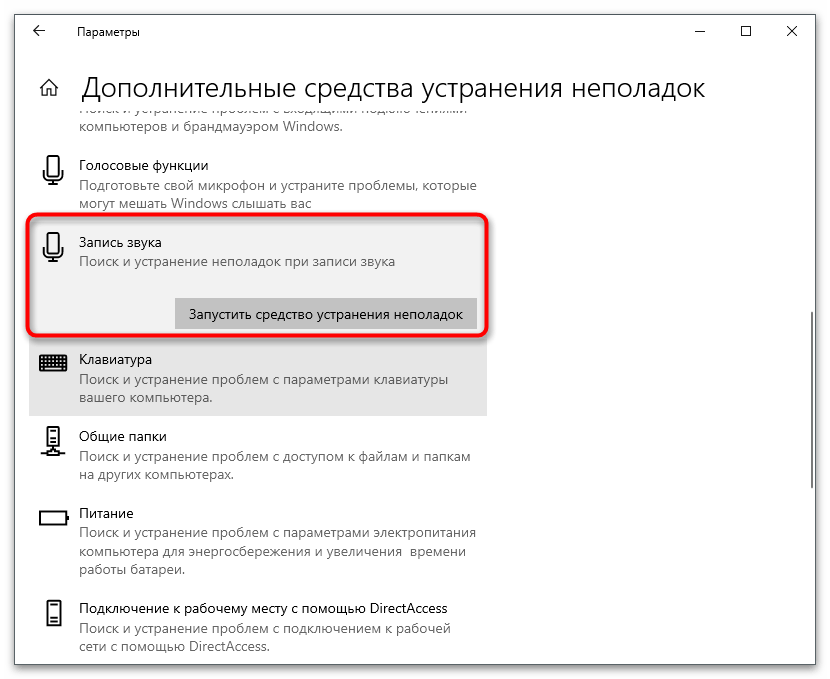المحتوى:
الخطوة 1: توصيل سماعات الرأس وتفعيل الميكروفون
المهمة الأساسية هي توصيل سماعة الرأس المستخدمة بالكمبيوتر. لهذا، توجد في اللوحة الأم أو في الواجهة الأمامية لوحدة النظام أو في هيكل الكمبيوتر المحمول منافذ 3.5 مم مخصصة لهذا النوع من الاتصال. سيتعامل مع هذا الجميع، لكن قد يواجه أصحاب الأجهزة اللاسلكية صعوبات عند استخدام الاتصال اللاسلكي أو البلوتوث. لمزيد من التفاصيل حول كيفية إجراء هذا الاتصال، يمكنك قراءة المقالة على الرابط التالي.
لمزيد من المعلومات: توصيل سماعات الرأس اللاسلكية بالكمبيوتر

بعد ذلك، سيكون من الضروري تفعيل الميكروفون لبدء إعداده واستخدامه بسلاسة. في العديد من الطرازات، يعمل الميكروفون بشكل افتراضي ولا توجد حتى زر لإيقاف تشغيله. ومع ذلك، عند العمل مع الأجهزة المخصصة للألعاب، قد تلاحظ أحيانًا أن الميكروفون يتم تفعيله بالضغط على زر أو بتغيير موضعه. يرجى الاطلاع بعناية على تصميم المعدات لتحديد نوع تفعيل جهاز الإدخال، إذا لم يتم ذكر ذلك في التعليمات. إذا كان التشغيل يحدث عند الضغط على زر أو بعد وضع الميكروفون في وضع الاستعداد، أحيانًا يظهر صوت في السماعات ينبه بالتغييرات.
أحيانًا تحدث حالة لا يتم فيها التعرف على السماعات من قبل الكمبيوتر أو اللابتوب، مما يؤثر دائمًا تقريبًا على الميكروفون المدمج.لذا يجب تجربة طرق مختلفة لحل المشكلة، مع اختبار كل منها بالتتابع بحثًا عن الفعالية.
لمزيد من التفاصيل: حل مشاكل رؤية سماعات الرأس في ويندوز 10
الخطوة 2: تحميل البرنامج الرسمي
إذا كنت تمتلك طرازًا من سماعات الرأس من الفئة الاقتصادية، فمن المحتمل أنه لا يوجد برنامج خاص لإدارة هذا الجهاز، لذا يمكن تخطي هذه الخطوة. وجود مثل هذا البرنامج، الذي يوسع الوظائف ويضمن التوافق مع الألعاب، هو سمة للأجهزة المخصصة للألعاب. سنستعرض كيفية البحث عنه وتثبيته، حتى يتمكن كل من يحتاج فعلاً إلى مثل هذا البرنامج من تحميله ومزامنة الأجهزة.
- اكتب في محرك البحث اسم طراز سماعات الرأس الخاصة بك وابحث عن صفحتها على الموقع الرسمي. بدلاً من ذلك، يمكنك الانتقال إلى الصفحة الرئيسية لموقع الشركة المصنعة وكتابة الاستعلام في شريط البحث بنفسك. ثم اختر قسم "الدعم" لطراز سماعات الرأس الخاصة بك.
- بعد تحميل الصفحة الجديدة، انتقل إلى قسم "ملفات التحميل". اعتمادًا على الموقع، قد يُطلق عليه أسماء مختلفة: "التحميلات"، "Downloads"، وما إلى ذلك.
- من بين قائمة الملفات المتاحة، ابحث عن أحدث إصدار من البرنامج المخصص لاستخدام سماعات الرأس في الألعاب وتخصيصها بشكل مرن. ابدأ التحميل بالضغط على الزر المناسب.
- انتظر حتى تكتمل تحميل الملف التنفيذي، ثم افتحه واتبع التعليمات القياسية للتثبيت.
- قم بتشغيل البرنامج وتأكد من أن اكتشاف سماعات الرأس قد تم بشكل صحيح. اطلع على الإعدادات المتاحة (فكل برنامج يختلف) وقرر ما الذي ترغب في تغييره.
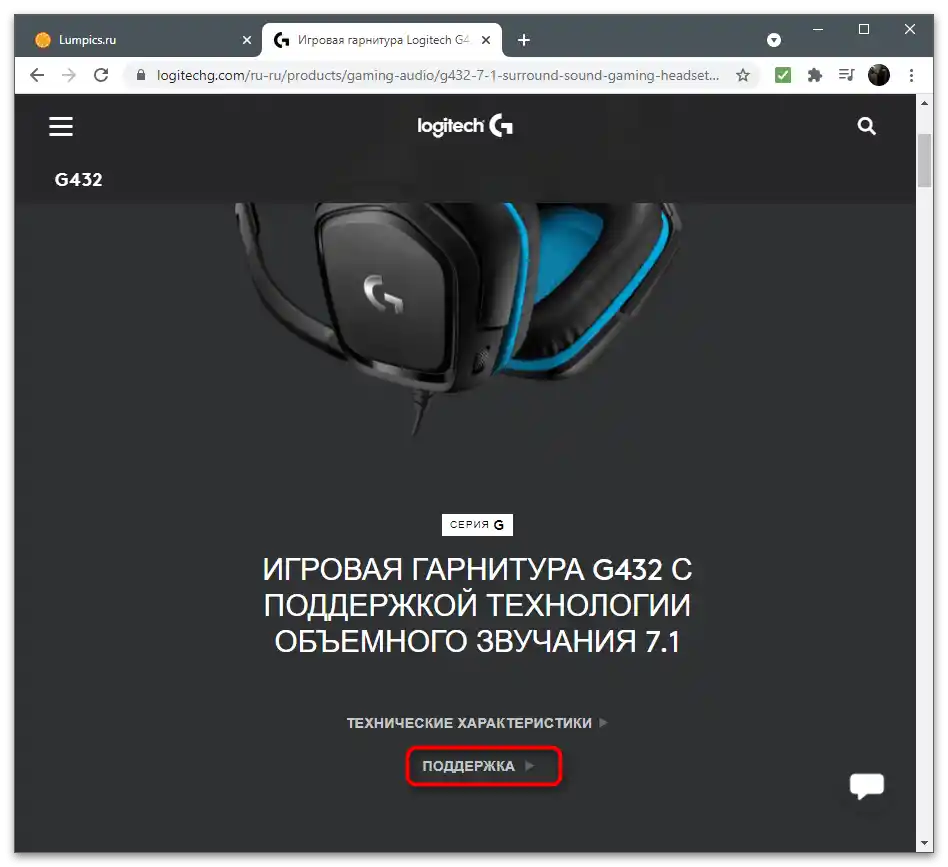
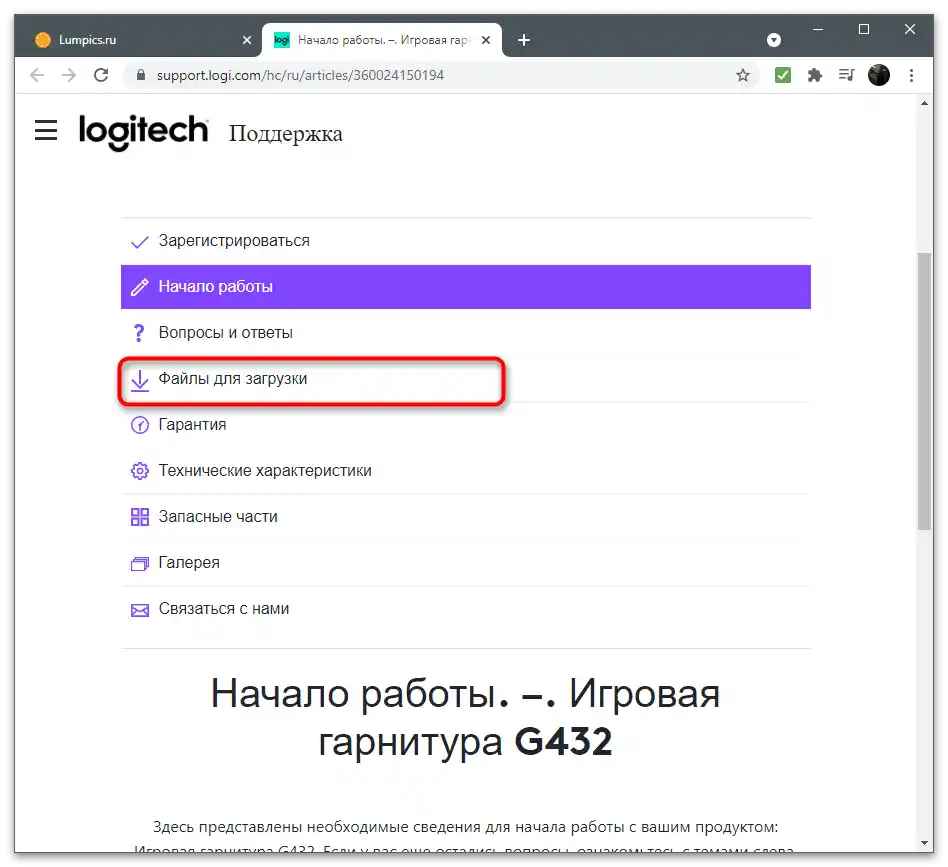
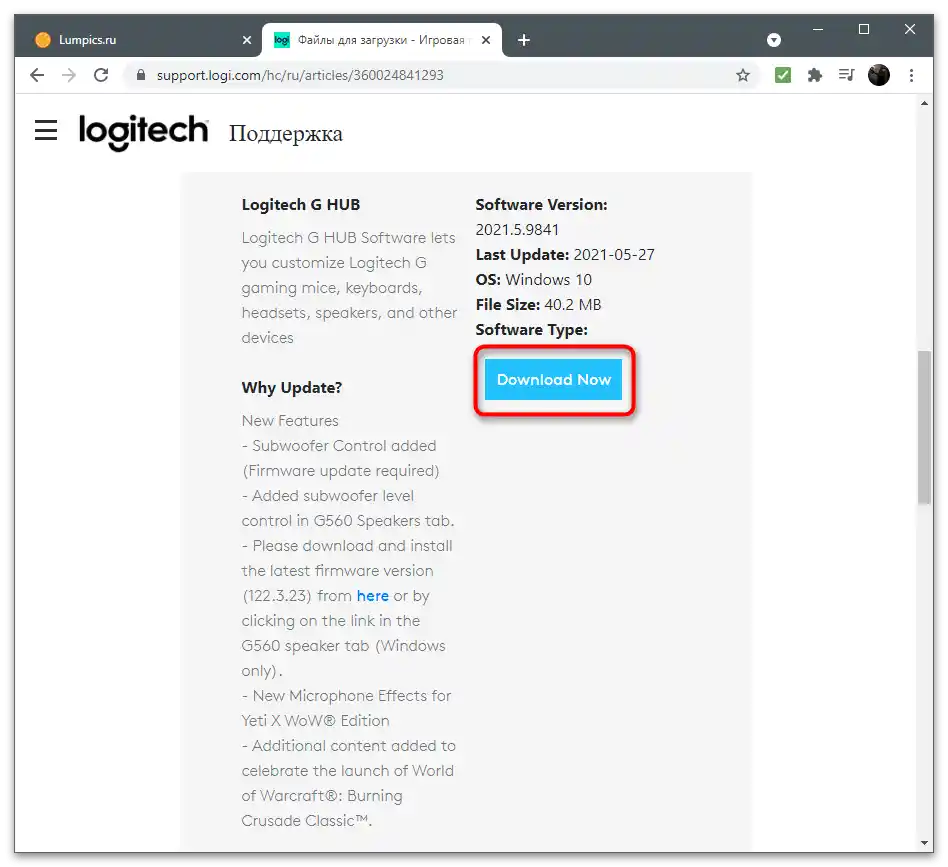
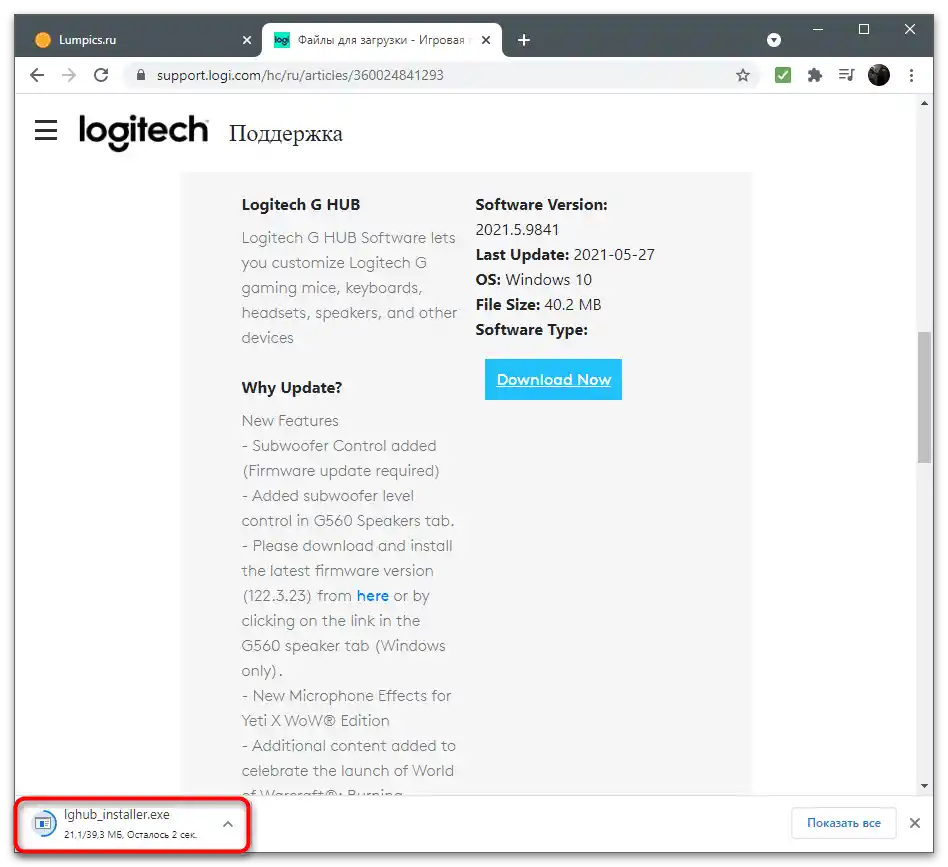

لنوضح أن التعليمات المذكورة أعلاه هي مجرد مثال، مستند إلى أحد طرازات الأجهزة المخصصة للألعاب من Logitech. قد تواجه مظهرًا مختلفًا للموقع وطريقة بحث تختلف قليلاً عن البرنامج المطلوب، ولكن المبدأ العام للإجراءات يبقى كما هو.
الخطوة 3: إدارة الميكروفون في نظام التشغيل
الجهاز جاهز للعمل، ولكن ليس دائمًا يتمكن المستخدم من استخدام إعدادات البرنامج أو قد يكون هذا البرنامج غير متوفر.في هذه الحالة، يجب الانتباه إلى الخيارات المتاحة في نظام التشغيل. دعونا نستعرض الخيارات الأساسية والأكثر فائدة التي يجب ضبطها لالتقاط الصوت بشكل صحيح.
- افتح قائمة "ابدأ" وانتقل إلى "الإعدادات"، بالنقر على أيقونة الترس.
- من بين البلاط، اختر الأول - "النظام".
- انتقل إلى علامة التبويب "الصوت" وتأكد من اختيار الميكروفون المستخدم كجهاز إدخال، المتصل عبر سماعات الرأس. إذا لم يكن الأمر كذلك، قم بتوسيع القائمة وابحث عن الجهاز المناسب هناك.
- في قسم "الإعدادات المرتبطة"، انقر على الرابط "لوحة التحكم في الصوت".
- في النافذة الجديدة، يهمك علامة التبويب "التسجيل".
- فيها، انقر نقرًا مزدوجًا على الميكروفون الحالي لفتح خصائصه.
- في علامة التبويب "المستويات"، ستجد منظم الصوت والتضخيم. استخدم الثاني فقط إذا كان مستوى الصوت القياسي غير كافٍ.
- في "الاستماع"، يمكنك تفعيل وظيفة الاستماع من هذا الجهاز، وبالتالي ستنتقل الأصوات الملتقطة بواسطة الميكروفون تلقائيًا إلى السماعات، مما يسمح بمراقبتها. إذا كان لديك صدى، تأكد من أن هذه الميزة معطلة.
- في علامة التبويب "متقدم"، عادةً لا تحتاج إلى تغيير أي شيء، وفي "التحسينات" توجد إعدادات إضافية تزيل الصدى والضوضاء الخارجية (وجودها يعتمد على برنامج تشغيل الصوت المستخدم).
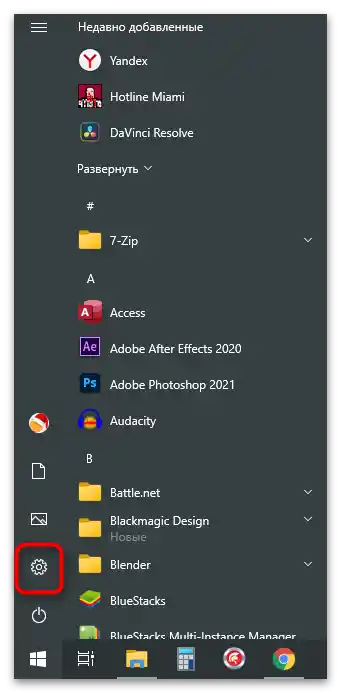
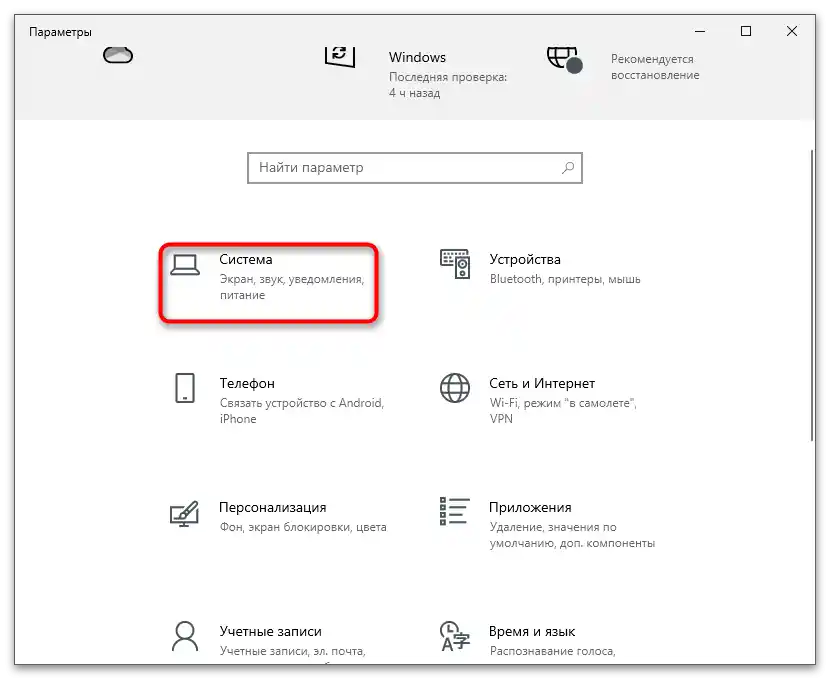
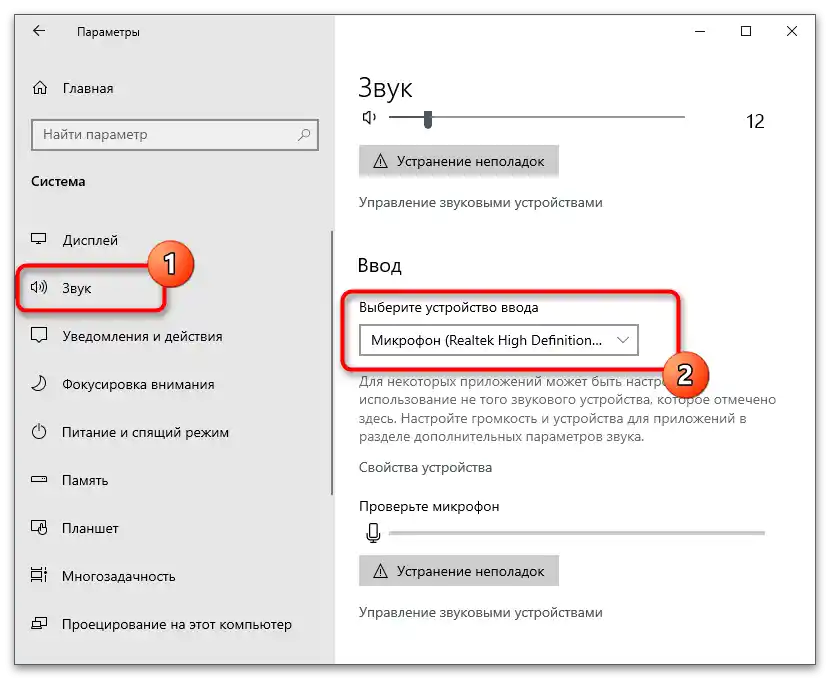
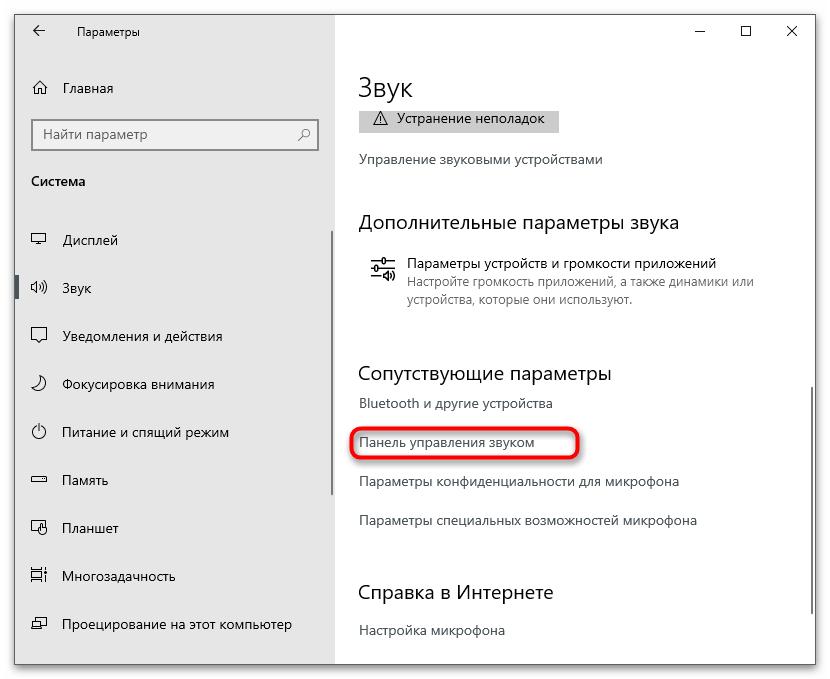
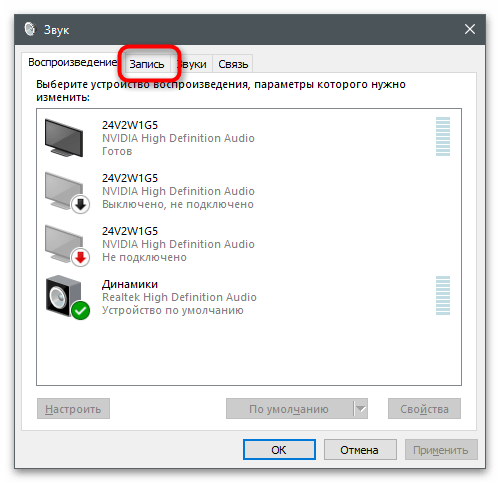
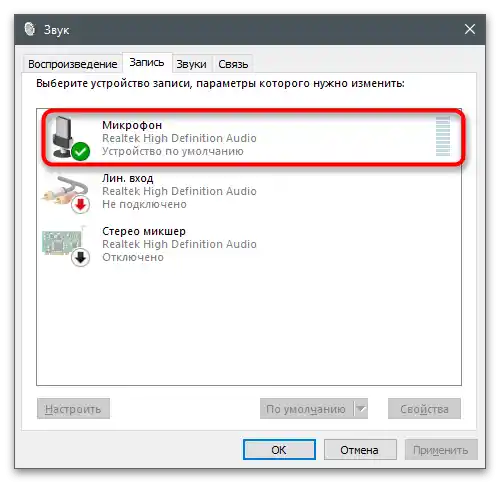
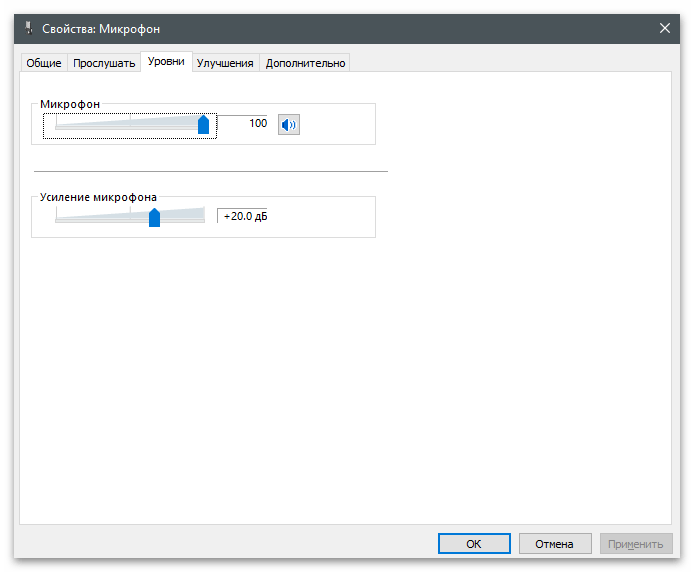
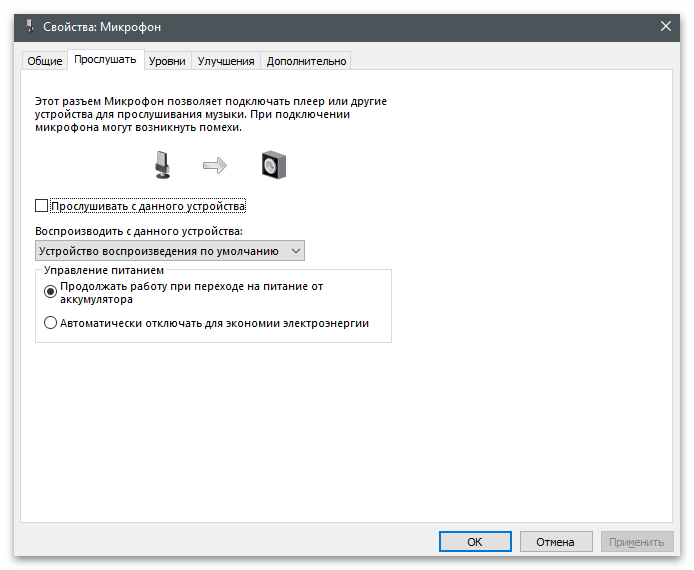
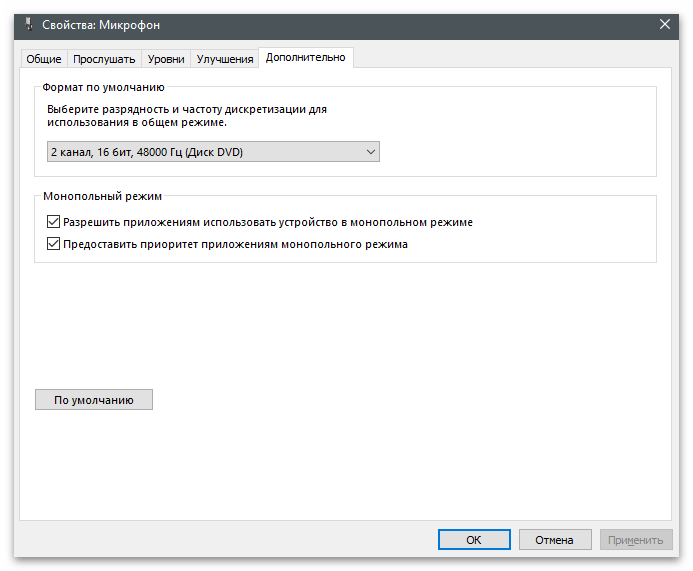
يمكنك العودة إلى القوائم الموصوفة في أي وقت لتبديل أجهزة الإدخال، أو تغيير مستوى الصوت، أو العمل على التحسينات. الإجراءات المتخذة تعتمد فقط على الأهداف المحددة.
الخطوة 4: أذونات التطبيقات
أحيانًا تكون إعدادات نظام التشغيل الافتراضية مضبوطة بطريقة تمنع أي تطبيق من الوصول إلى الميكروفون، وبالتالي، لن يتمكن حتى من رؤية الجهاز لالتقاط صوتك.ستحتاج إلى التحقق من الإعدادات وتغييرها حسب تقديرك، على سبيل المثال، عندما تحتاج بعض البرامج إلى السماح باستخدام الميكروفون، بينما يجب حظر ذلك في برامج أخرى.
- في نفس النافذة "الإعدادات"، انتقل هذه المرة إلى قسم "الخصوصية".
- في اللوحة اليسرى، اختر فئة "الميكروفون".
- اسمح بالوصول إلى الميكروفون للتطبيقات عن طريق تحريك المفتاح المناسب.
- انزل في قائمة الإعدادات وابحث عن قائمة منفصلة بجميع التطبيقات المثبتة. بهذه الطريقة يمكنك إدارة الإذن لكل تطبيق على حدة، عن طريق تعطيل أو تفعيل الوصول إلى الميكروفون.
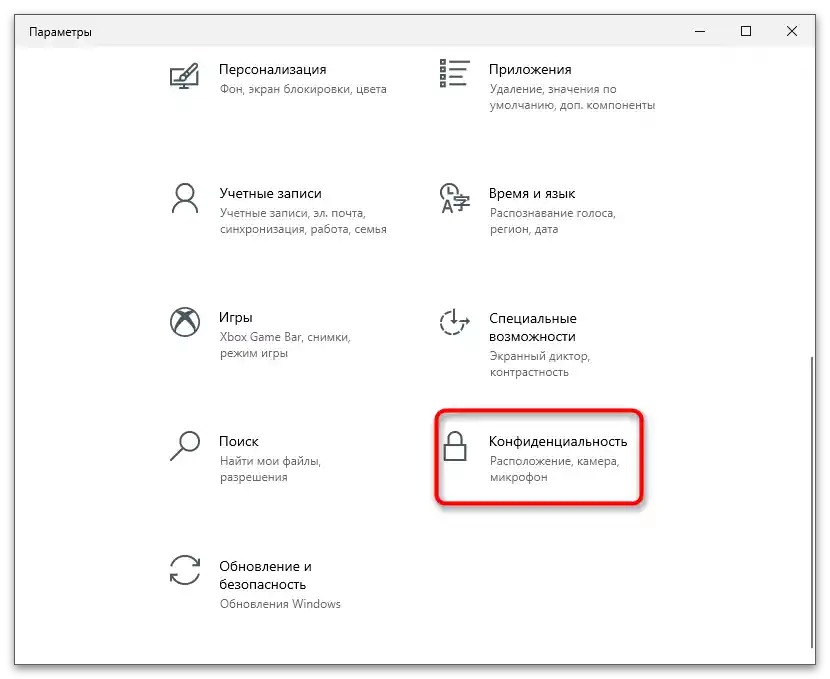
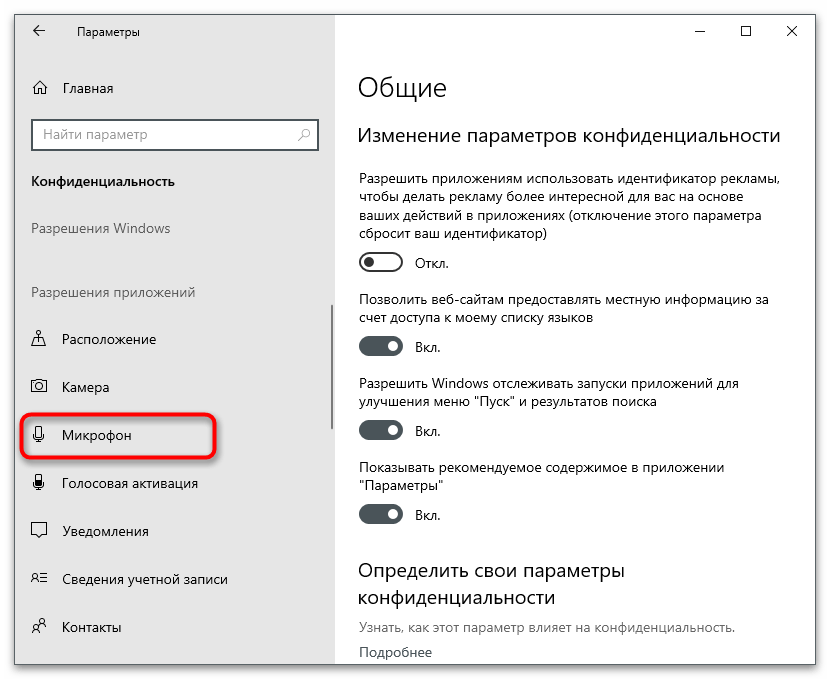
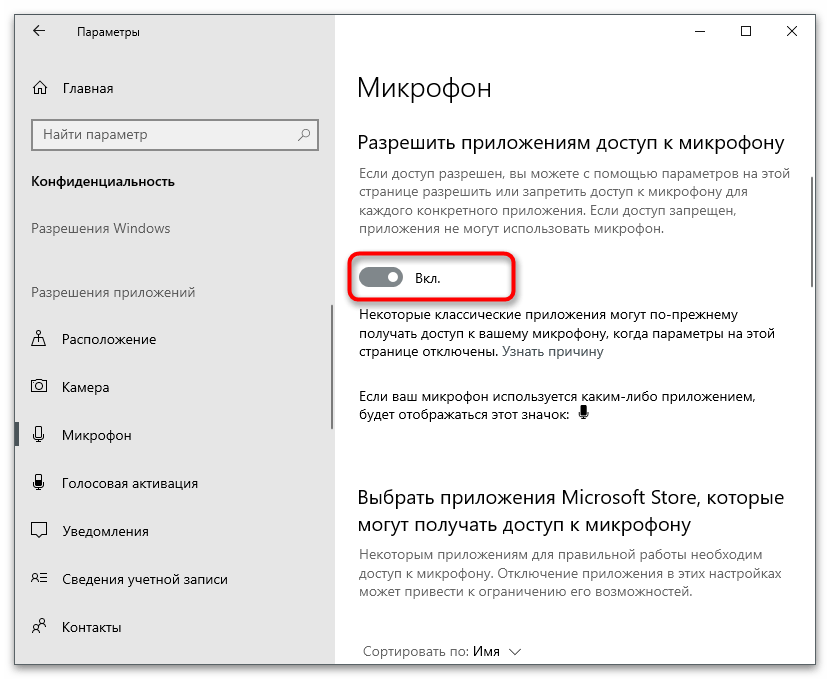
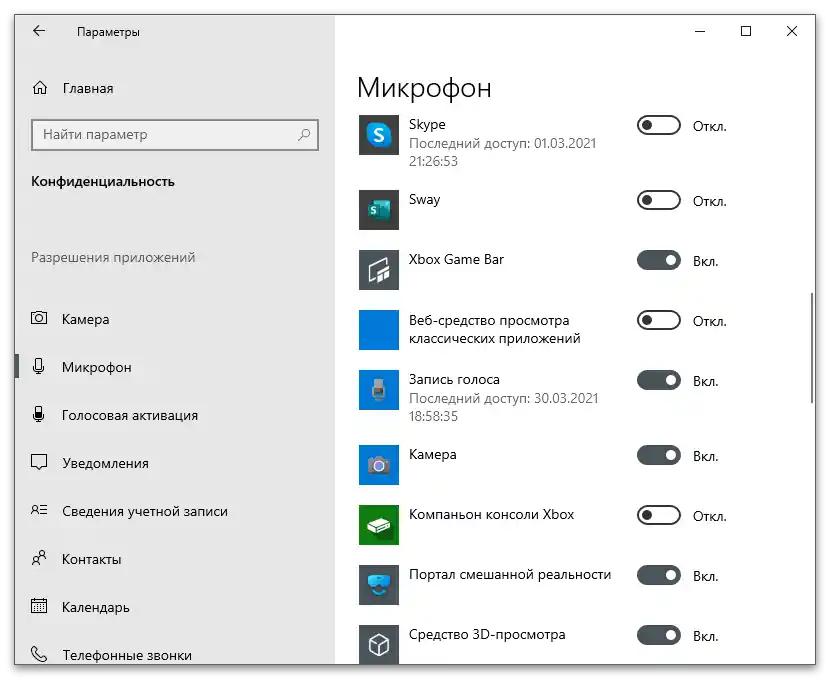
الخطوة 5: استخدام الميكروفون في البرامج والألعاب
تمت جميع الإعدادات بنجاح، لذا يمكنك البدء في استخدام الميكروفون وفقًا لغرضه المباشر. في البرامج والألعاب المختلفة، تكون الإجراءات متشابهة تقريبًا، ولكنها تحتوي على اختلافات خاصة. على سبيل المثال، في Skype قد تحتاج إلى تغيير بعض الإعدادات الإضافية، بما في ذلك إعداد مستوى الصوت. تم كتابة ذلك في مقال آخر على موقعنا عبر الرابط التالي.
لمزيد من التفاصيل: إعداد الميكروفون للتواصل في Skype
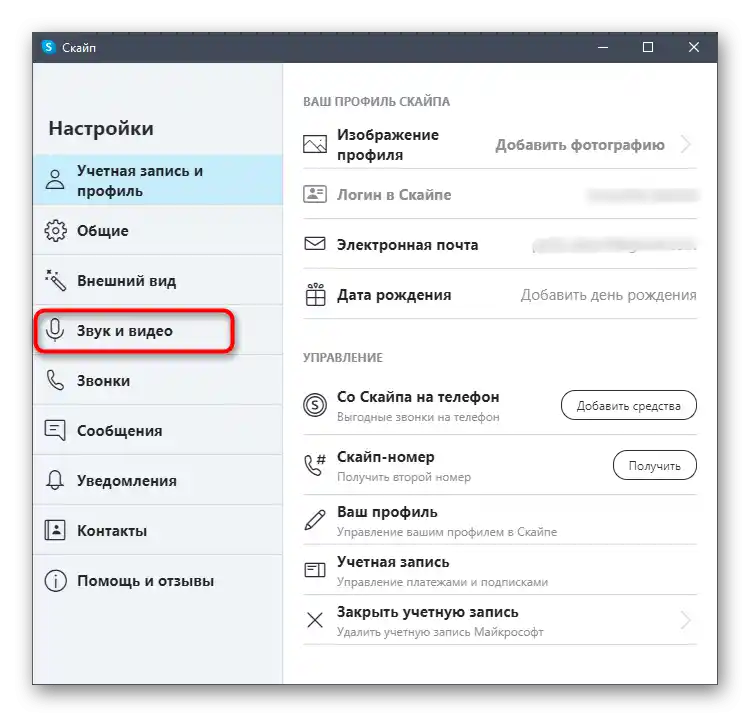
في برنامج التواصل الشهير المسمى Discord، أضاف المطورون عددًا كبيرًا من الإعدادات المختلفة لجهاز الإدخال، مما يمنح المستخدم القدرة على تعديل أي إعدادات بشكل مرن، واختيار نوع تفعيل الميكروفون وتحسيناته. ومع ذلك، يمكنك البدء في الاستخدام دون إعداد، حيث تسمح القيم الافتراضية بالتواصل عبر الصوت دون أي مشاكل.
لمزيد من التفاصيل: إعداد الميكروفون في Discord
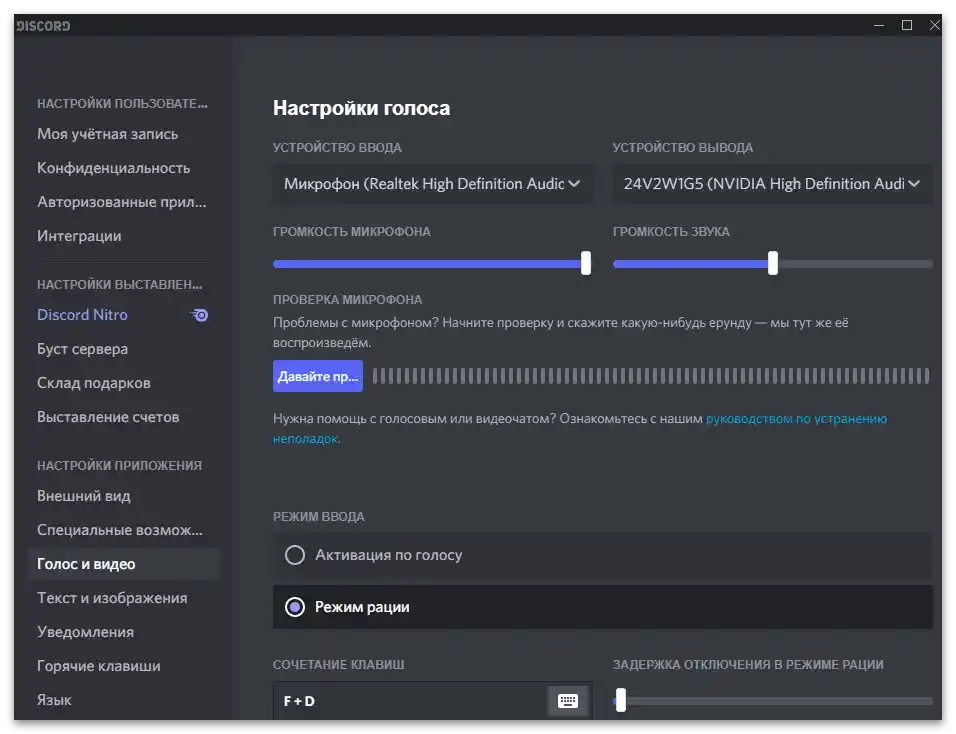
إذا تحدثنا عن الألعاب، فإننا نقترح أخذ Counter-Strike: Global Offensive كمثال. في هذا التطبيق، يتم استخدام الميكروفون بنشاط في كل مباراة، ولكن إعداداته ليست كثيرة.هناك تغيير في نوع التفعيل ومعلمات أخرى تتعلق بالتراكب Steam. نوصي بمراجعة التعليمات أدناه لفهم كيفية استخدام الجهاز ليس فقط في CS، ولكن أيضًا في ألعاب أخرى حيث يكون ضروريًا.
لمزيد من التفاصيل: إعداد الميكروفون في Counter-Strike: Global Offensive
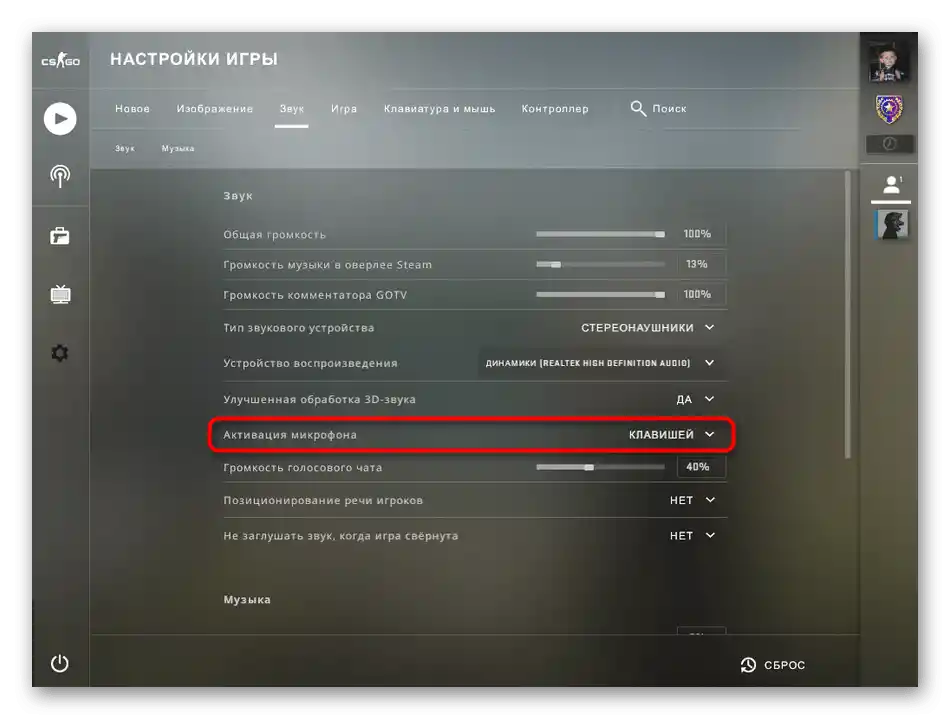
الخطوة 6: تعطيل الميكروفون
الميكروفون العامل ليس دائمًا ضروريًا أثناء استخدام الكمبيوتر، وتعطيله يدويًا ليس أفضل فكرة، خاصة عندما توجد طرق أكثر ملاءمة لتعطيل الجهاز مؤقتًا. يمكن القيام بذلك باستخدام الأزرار الفيزيائية على سماعات الرأس أو من خلال نظام التشغيل نفسه. اقرأ المادة التالية لاختيار الطريقة المثلى لتعطيل الميكروفون في الحالات التي لا يتم استخدامها فيها.
لمزيد من التفاصيل: تعطيل الميكروفون في سماعات الرأس

حل المشكلات المحتملة
إذا كنت قد نفذت الخطوات السابقة، وضبطت الميكروفون، وفتحت التطبيق لاختباره، ولكن تبين أن الصوت لا يُلتقط أو أن الكمبيوتر لا يكتشف الأجهزة الجديدة عند الاتصال، فستحتاج إلى البحث عن حل للمشكلة القائمة. ستساعدك مقالة أخرى على موقعنا، التي تتحدث عن خمس طرق مختلفة لحل أخطاء عمل الميكروفون في سماعات الرأس. يُوصى بتنفيذها بالتتابع لتوفير الوقت والجهد في البحث عن الحل المناسب.
لمزيد من التفاصيل: إصلاح مشكلات الميكروفون في سماعات الرأس على Windows 10